Bu eğitici, Chrome Yer İşaretlerinizi nasıl yedekleyebileceğiniz ve geri yükleyeceğiniz konusunda talimatlar içerir. Yer imlerinizi alternatif kişisel bilgisayarınızda manuel olarak aktarmak istiyorsanız veya profiliniz bozulmuşsa, yer imlerinizi Google chrome'dan içe ve dışa aktarmak gerekli bir işlemdir.
Halihazırda bir Google hesabına kaydolduysanız ve İnternet tarayıcınız olarak Chrome'u kullanıyorsanız, aşağıdakileri kullanabileceğinizi unutmayın. Chrome'un oturum açma özelliği Google hesabınızla yer imlerinizi, uzantılarınızı, uygulamalarınızı, temanızı ve diğer tarayıcı tercihlerinizi senkronize etmek için. Chrome'un Oturum Açma özelliğini kullanarak, Google Chrome'da Google hesabıyla Oturum Açtıktan sonra ayarlarınız her bilgisayardan veya cihazdan her zaman kullanılabilir.
Google Chrome Yer İmleri Nasıl Yedeklenir.
Google Chrome'da favorilerinizi yedeklemek ve geri yüklemek için iki kolay yöntem vardır:
Yöntem 1: Chrome Yer İmlerini Manuel Olarak Yedekleyin/Geri Yükleyin.
Chrome yer imlerini yedeklemenin ve geri yüklemenin en kolay yolu, 'Yer İşaretleri' dosyasını Chrome profil klasöründen kopyalayıp yapıştırmaktır.
Varsayılan olarak Google Chrome, tüm profil bilgilerinizi (yer imleri, şifreler, uzantılar, ayarlar) 'Kullanıcı Verileri' klasöründe, diskte şu konumda saklar: *
* Not: Mecbursun gizli dosyalar görünümünü etkinleştir Bu konumun içeriğini görüntüleyebilmek için.
Windows 10, 8, 7 ve Vista:
- C:\Kullanıcılar\
\AppData\Local\Google\Chrome\Kullanıcı bilgisi
Windows XP:
- C:\Belgeler ve Ayarlar\
\Yerel Ayarlar\Uygulama Verileri\Google\Chrome\Kullanıcı bilgisi
Chrome Yer İmlerini Manuel Olarak Yedekleme.
Chrome yer imlerini manuel olarak yedeklemek için:
1.Kapat Chrome tarayıcı.
2.Gizli dosyalar görünümünü etkinleştir.
3. Diskte aşağıdaki konuma gidin (işletim sisteminize göre):
Windows 10, 8, 7 ve Vista:
- C:\Kullanıcılar\
\AppData\Local\Google\Chrome\Kullanıcı Verileri\Varsayılan
Windows XP:
- C:\Belgeler ve Ayarlar\
\Yerel Ayarlar\Uygulama Verileri\Google\Chrome\Kullanıcı Verileri\Varsayılan
3. Varsayılan klasörün içeriğini keşfedin ve ardından kopyala & Yapıştırmak en Yer imleri yedekleme konumunuza dosyalayın. (örneğin, harici USB diskiniz).
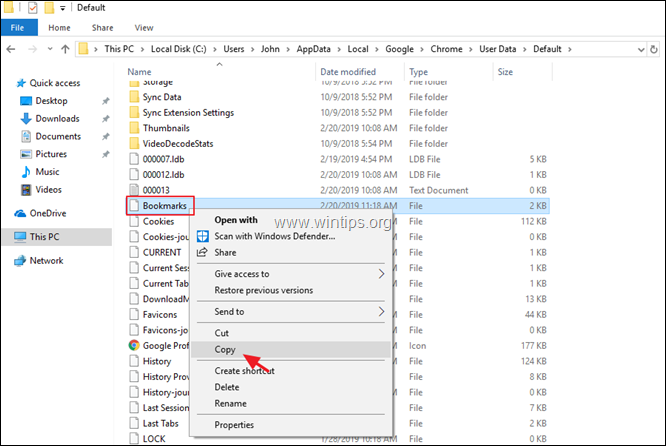
Chrome Yer İmlerini Manuel Olarak Geri Yükleme.
Chrome 'Yer İşaretleri' dosyanızı geri yüklemek için:
1.Kapat Chrome tarayıcı.
2.Gizli dosyalar görünümünü etkinleştir.
3.kopyala en Yer imleri diskte aşağıdaki konumda bulunan 'Varsayılan' klasörünün içindeki yedekten dosya:
Windows 10, 8, 7 ve Vista:
- C:\Kullanıcılar\
\AppData\Local\Google\Chrome\Kullanıcı Verileri\Varsayılan
Windows XP:
- C:\Belgeler ve Ayarlar\
\Yerel Ayarlar\Uygulama Verileri\Google\Chrome\Kullanıcı Verileri\Varsayılan
4. Chrome'u başlatın ve işiniz bitti!
Yöntem 2: Chrome Yer İmlerini HTML dosyasını Dışa Aktarın ve İçe Aktarın.
Chrome yer imlerinizi yedeklemenin ikinci yolu, onları bir HTML dosyasına dışa aktarmak ve ardından dışa aktarılan Yer İmlerini içe aktarmaktır. kullanarak Chrome'a HTML dosyası 'HTML'ye Dışa Aktar/İçe Aktar' Google Chrome'un menüsünden özellik.
Chrome Yer İmlerini bir HTML dosyasına Nasıl Dışa Aktarırım.
Chrome yer işaretlerinizi bir HTML dosyasına yedeklemek (dışa aktarmak) için:
1. Google Chrome'u açın ve Chrome'un Menü Seç Yer imleri -> Yer imi yöneticisi.
Seç Yer imleri -> Yer imi yöneticisi.
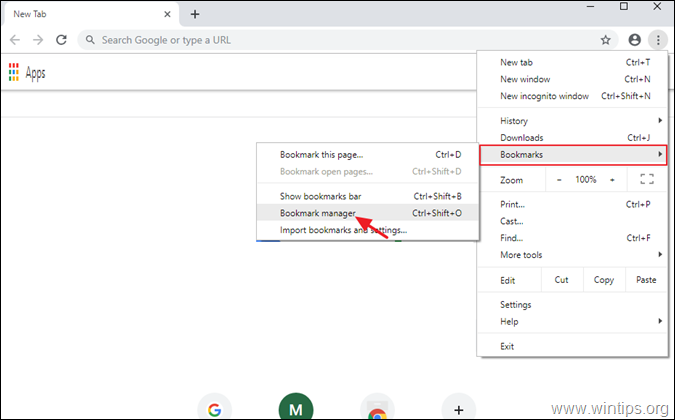
2. Ardından (2.) üç (3) nokta menüsünde tekrar tıklayın  sağ üstte öğesini seçin ve Yer işaretlerini dışa aktar.
sağ üstte öğesini seçin ve Yer işaretlerini dışa aktar.
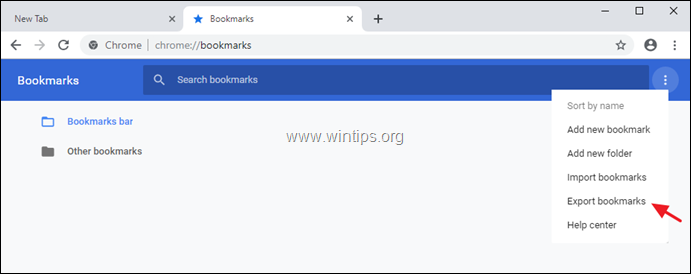
3. Dışa aktarılan Yer İmleri dosyası için (isterseniz) bir ad yazın ve Kayıt etmek HTML dosyasını yedekleme hedefinize
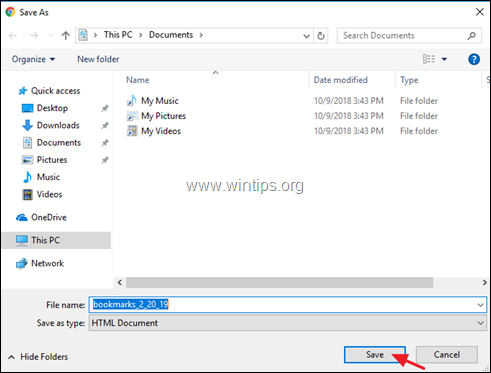
Bir HTML dosyasından Chrome Yer İmlerini İçe Aktarma.
Google Chrome yer imleri HTML dosyanızı geri yüklemek (içe aktarmak) için:
1. Google Chrome'u açın ve Chrome'un Menü Seç Yer imleri -> Yer imi yöneticisi.
Seç Yer imleri -> Yer imi yöneticisi.

2. Ardından yer iminin yönetici menüsünde tekrar tıklayın  sağ üstte öğesini seçin ve Yer imlerini içe aktarın.
sağ üstte öğesini seçin ve Yer imlerini içe aktarın.
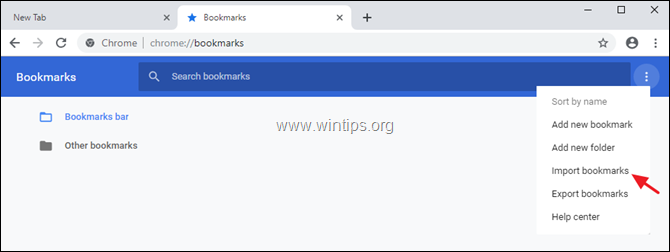
3. Yedekten yer imleri HTML dosyasını seçin ve Açık.
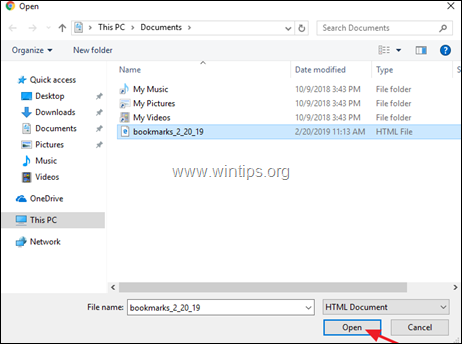
Bu kadar! Deneyiminizle ilgili yorumunuzu bırakarak bu kılavuzun size yardımcı olup olmadığını bana bildirin. Lütfen başkalarına yardımcı olmak için bu kılavuzu beğenin ve paylaşın.
Benim gibi okuma yazma bilmeyen bir bilgisayar için kesinlikle harika. Ancak, en büyük hayal kırıklığı, Varsayılan klasörde yoluma gitmeyi başardığımda orada 'Yer İşareti' dosyası olmamasıydı. Bunun için diğer dosya ve klasörlere bakmayı denedim ama başarılı olamadım. Yerel Disk (C:) Varsayılan klasör, kendime bir kullanıcı adı bulamadığım için yerine 'Yönetici' klasörüne gitmekti. Biraz öğrenmek çok iyi ama ne yazık ki boşuna.
URL'ler herhangi bir dosya gezgini ile kopyalanıp taşınabilen sıradan dosyalar olduğundan, tercihim IE içindir. Yer İmleri dosyası, her yer imini içeren bir HTML dosyasıdır, bu nedenle uygunsa düzenlenmesini zorlaştırır. Yaklaşık 11.000 url'm var ve bunları genellikle dosya gezgini ile hareket ettiriyorum. Ayrıca bunları otomatik olarak NAS'ıma yedekleyebilirim, böylece hem şirket bilgisayarımda hem de kendi bilgisayarımda kullandığım herhangi bir bilgisayarda kullanılabilirler.
Chrome, Epic ve diğer benzer tarayıcıları kullanmaktan hayal kırıklığına uğradım.
Google neden yer imlerine ulaşmayı bu kadar zorlaştırıyor? Bir yer imi yapmaya ya da bir yer imine gittiğimde, her yerde onu aramak istemiyorum. CM tarayıcısının yer imi yapması 3 saniye, yukarı çekmesi 15 saniye sürer. Saçma.
chrome açılmazsa bu işe yaramaz (önceki sayfada belirttiğiniz sorunlardan biri) IE kullanıyorum chrome yüklenmeyeceği için web'e erişmek için, bu nedenle kaydetmek için chrome yer imlerine erişemiyorum onlara.